GASプロジェクトのプロジェクトキー現行IDE確認方法(getProjectKey)
Google Apps Script(GAS)のプロジェクトを作成した際には、プロジェクトキーが発行され、TwitterAPIのコールバックURLなどに活用できます。
以前のIDE(クラシックエディタ)での確認はGUIで可能ですが、現行スクリプトエディタでは確認方法が異なるのでgetProjectkeyメソッドでの確認方法を解説します。
GASプロジェクトキーはTwitter APIで利用
Google Apps Script(GAS)でプロジェクトを作成すると、プロジェクトキーが発行されます。
このプロジェクトキーは元々はライブラリIDとして利用されていました。
GASのアップデートでライブラリを検索する際にはスクリプトIDに変更され使う機会は少なくなっています。
しかし、TwitterのAPIをGASで認証する際に、コールバックURLとしてプロジェクトキーを含んだURLを指定する際に必要です。
そのため、TwitterAPIを活用したGASスクリプトではプロジェクトキーはまだまだ必要になります。
現行スクリプトエディタ(IDE)ではプロジェクトキーが見当たらない
Google Apps Script(GAS)のプロジェクトを作成すると、スクリプトエディタが起動します。
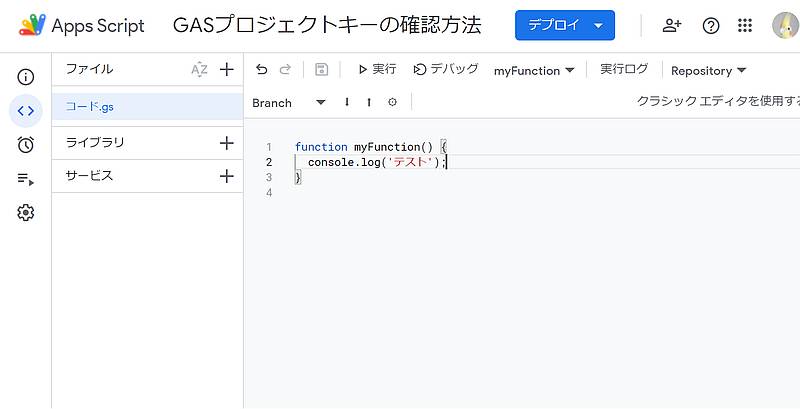
現在のエディタは2020年にアップデートされ、モダンなIDEになりました。
ただ、現行のGASスクリプトエディタのプロジェクト設定を確認しても、プロジェクトキーは見当たりません。
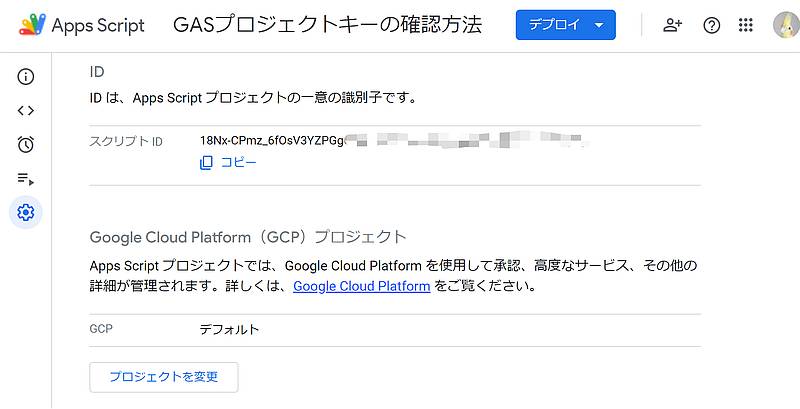
GASプロジェクト設定画面を確認しても、スクリプトIDはありますが、プロジェクトキーは確認できません。
旧IDE(クラシックエディタ)ならGUIで確認可能
以前のGoogle Apps Script(GAS)のスクリプトエディタであるクラシックエディタでは、プロジェクトのプロジェクトキーがGUIで確認できるようになっています。
GASクラシックエディタでのプロジェクトキーの確認方法は以下の通りです。
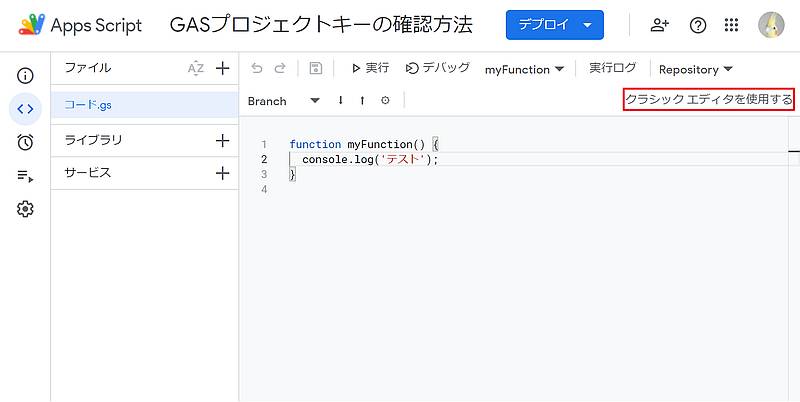
1.GASスクリプトエディタの上部メニューにある「クラシックエディタを使用する」を選択します。
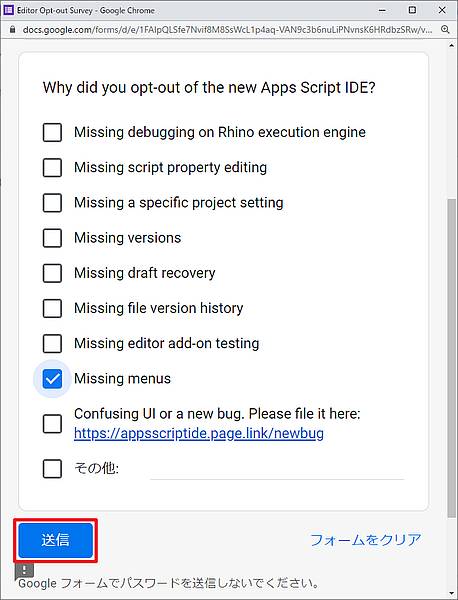
2.なぜ、クラシックエディタを使用するのかアンケートがあるので、適当に回答し「送信」を押します。
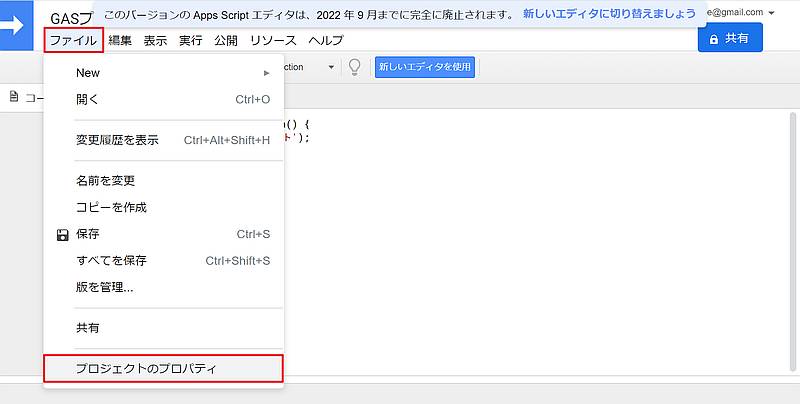
3.GASのクラシックエディタが表示されたら、メニューバー「ファイル>プロジェクトのプロパティ」を選択します。
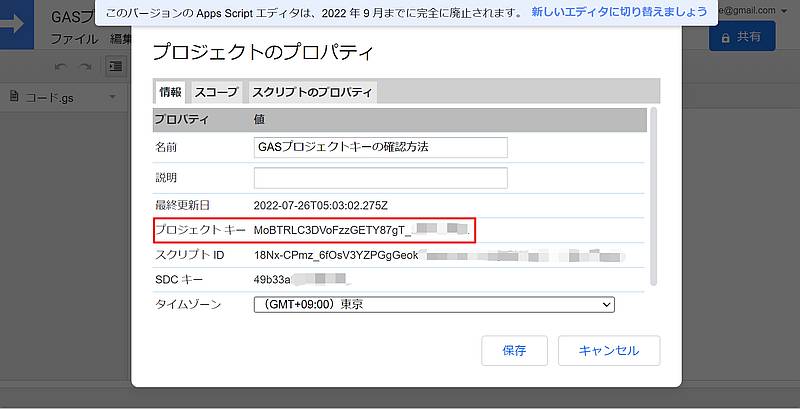
4.プロジェクトのプロパティ画面の情報タブにプロジェクトキーが表示されています。
このようにクラシックエディタであれば、GUI操作でGASプロジェクトのプロジェクトキーが確認可能です。
クラシックエディタは2022年9月完全廃止
これまでであれば、Google Apps Script(GAS)のプロジェクトでプロジェクトキーを確認したい場合は、クラシックエディタに戻せば、上記手順でプロジェクトキーを確認できました。
しかし、先程スクショしたクラシックエディタの画面にも上部のバナーで表示されている通り、クラシックエディタは2022年9月に廃止されます。
そのため、2022年9月になり、クラシックエディタが完全廃止されると、前述したGASプロジェクトキーの確認ができなくなります。
現行GASスクリプトエディタでのプロジェクトキー確認方法
そこで、現在のGoogle Apps Script(GAS)のIDEであるスクリプトエディタで、プロジェクトのプロジェクトキーを確認する方法を解説します。
現行GASスクリプトエディタでは、冒頭お伝えしたようにGUI上ではプロジェクトキーが確認できません。
しかし、スクリプトとしてプロジェクトキーを確認できるメソッドが用意されています。
ScriptApp.getProjectKey()
ScriptAppオブジェクトのgetProjectKeyメソッドを実行すると、プロジェクトキーが文字列(String型)の戻り値として取得できます。
実際にgetProjectKeyの実行結果をログ出力して、プロジェクトキーを確認するサンプルコードを実行してみます。
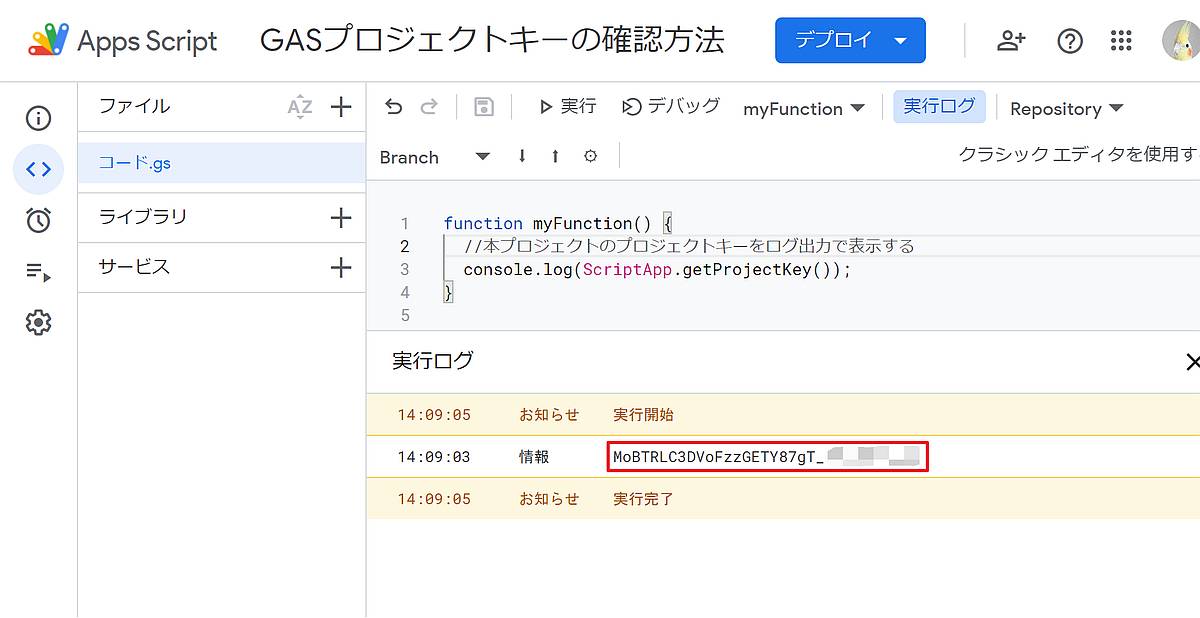
console.logでgetProjectKey()メソッドを実行すると、実行ログにGASプロジェクトのプロジェクトキーが表示されています。
このように現行のGASスクリプトエディタでは、スクリプトでプロジェクトキーを確認します。
まとめ・終わりに
今回、Google Apps Script(GAS)のプロジェクトファイルのプロジェクトキーを現行IDE(スクリプトエディタ)で確認する方法を紹介しました。
古いエディタ(クラシックエディタ)ではプロジェクトキーは「メニュー>プロジェクトのプロパティ」で確認可能です。
しかし、クラシックエディタは2022年9月に廃止するため、使えなくなります。
そこで、現行のGASスクリプトエディタではScriptApp.getProjectKey()でプロジェクトキーを確認します。
以前に比べると面倒ですが、ほぼ1行のコード実行でプロジェクトキーを確認できるので、プロジェクトキーが必要な場合は今回紹介した方法で確認してみてください。
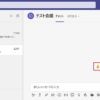
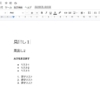
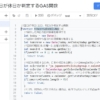
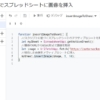
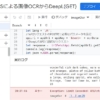
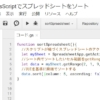
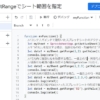
















ディスカッション
コメント一覧
まだ、コメントがありません